
【2022年版】Twitter APIの申請方法を画像付き分かりやすく解説
最終更新日:2022.9.16
Twitter APIとは、Webサイトを介さずにタイムラインの取得やリツイートなどの操作が行えるサービスです。
本記事では、Twitter APIの申請方法を画像付きで詳しく解説します。
申請画面は英語表記ですが、本記事で紹介する手順通りに作業を進めれば簡単に申請を行えるでしょう。
Twitter APIの申請方法

Twitter API申請の手順は下記の通りです。
- ログイン
- 入力と確認
- メールを確認
- API keyを必ずコピー
- ダッシュボードに戻る
- 設定を進める
それぞれの手順を画像付きで詳しく解説します。
1.ログイン
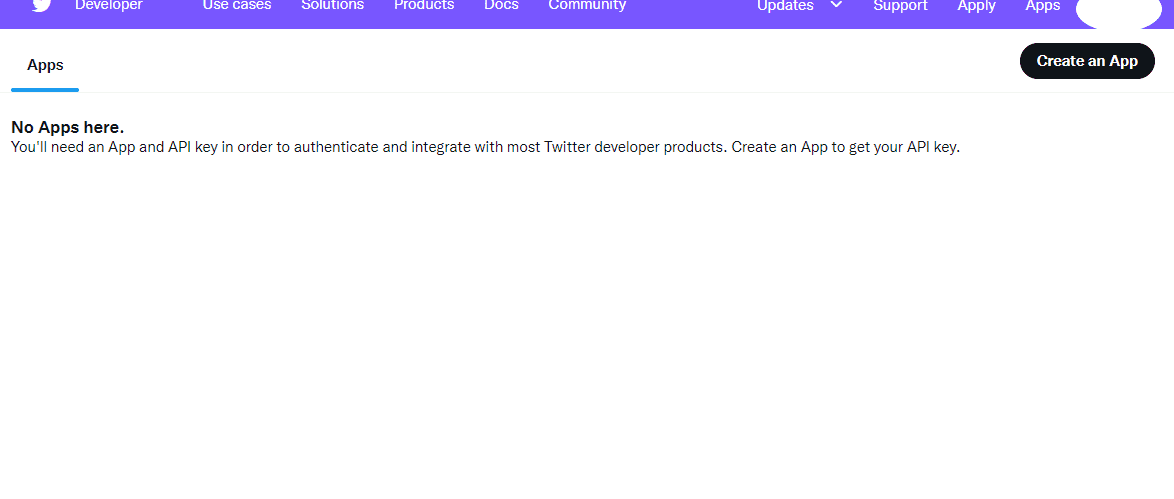
まずは開発者プラットフォームにアクセスし、ログインボタンをクリックします。
次に、所有しているTwitterアプリと同期させましょう。すでにログイン状態の場合は、自動的にアカウントと同期します。
2.入力と確認
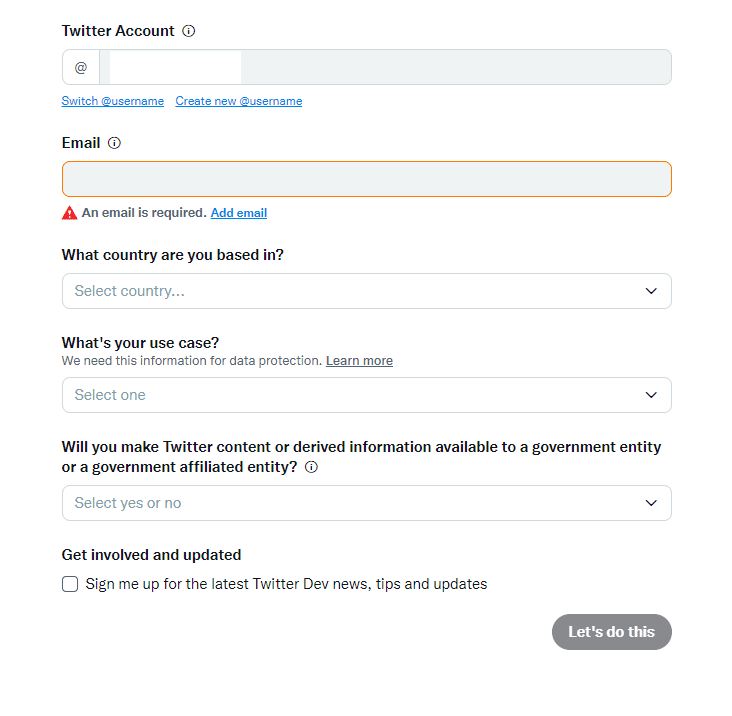
この画面での確認事項を上から順番に解説します。
- Twitterアカウント:自分が利用しているアカウントかどうかを確認
- メールアドレス:自分が利用しているアカウントかどうかを確認
- ニックネーム:自分のニックネームを確認
- 住んでいる国:日本在住の場合は「Japan」を選択
- APIを使う目的:特に決めていない場合は「Build customized solutions in-house」を選択
- ツイッターコンテンツの分析結果、派生情報などを政府機関に提供するかどうか:「No」を選択
確認と選択が完了したら右下の「Next」をクリックします。
なお、Twitterアカウントでメールアドレスを登録していない場合は、公式ページで登録を完了させましょう。
メールアドレスの記入欄の下に表示されている「Add email」をクリックすると公式ページのメールアドレス設定画面に遷移できます。
3.メールを確認
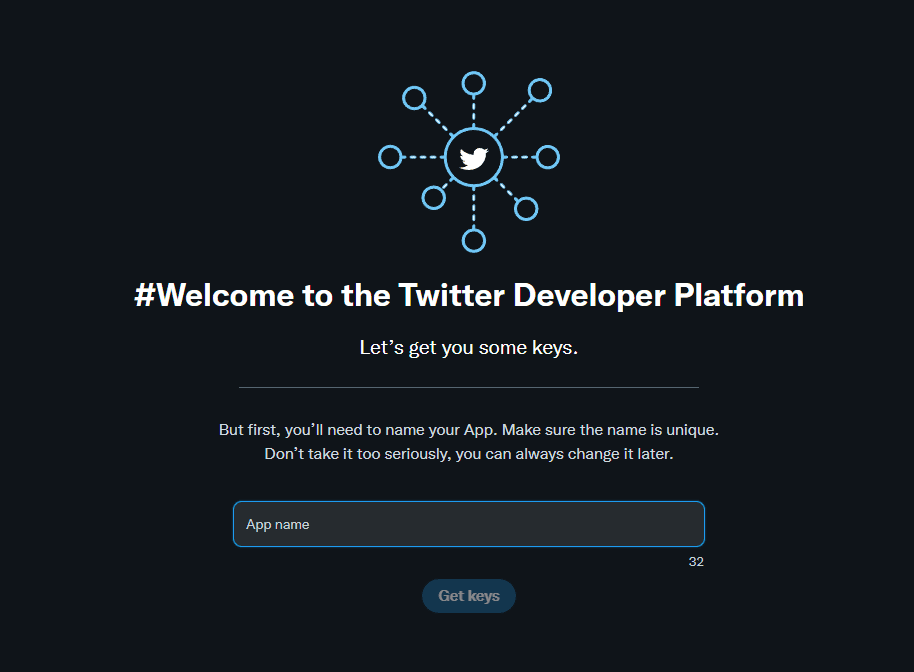
ポリシーに同意したら「App name」の中に好きなプロジェクト名を記入します。32文字以内であれば何でもよいです。
4.API keyを必ずコピー
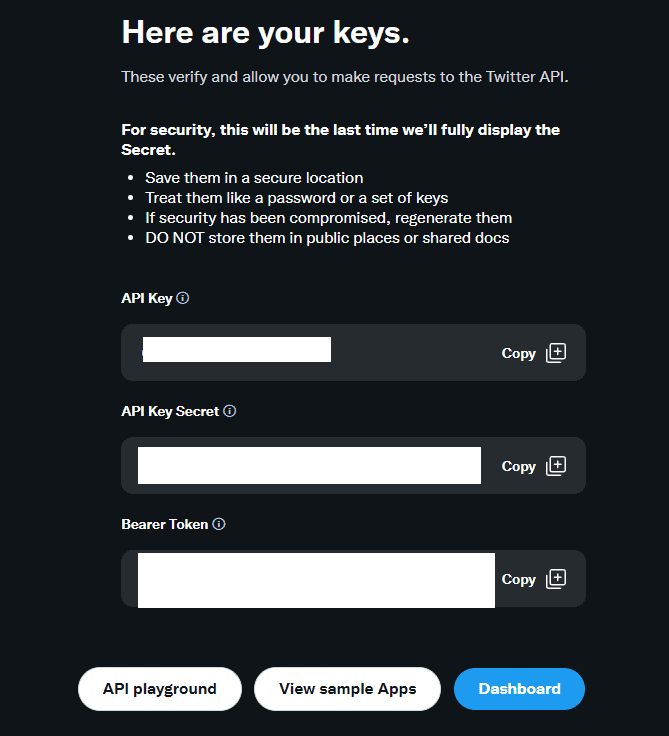
3つの欄に記載されている下記のコードを必ず保存しましょう。
- API key
- API Key Secret
- Bearer Token
コピーが完了したら青ボタン「Dashboard」をクリックしてダッシュボードに移動します。
5.ダッシュボードに戻る
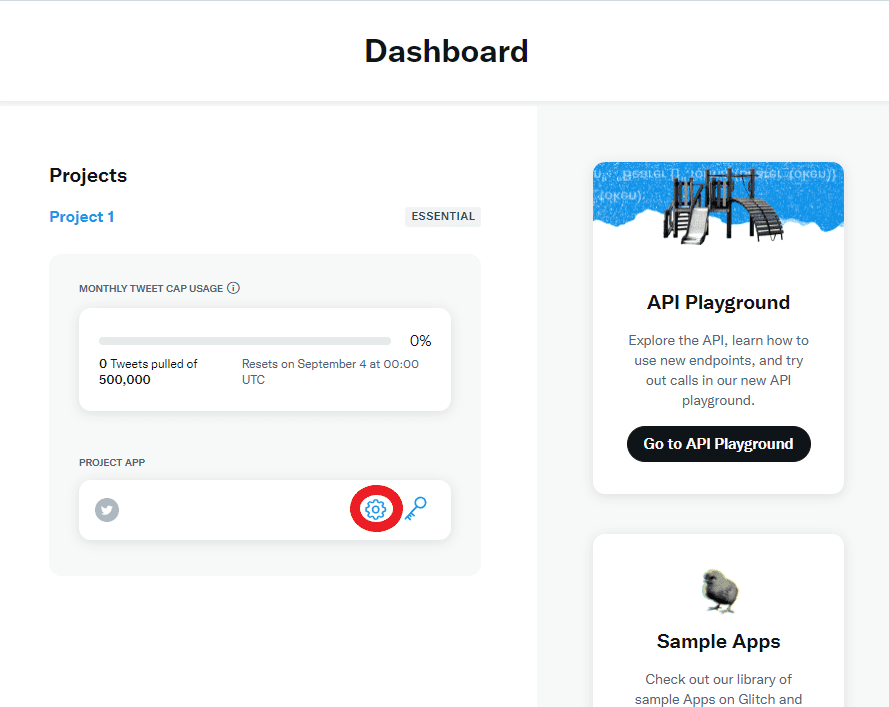
ダッシュボードに戻ったら、赤丸内にあるマークをクリックして設定を進めます。
6.設定を進める
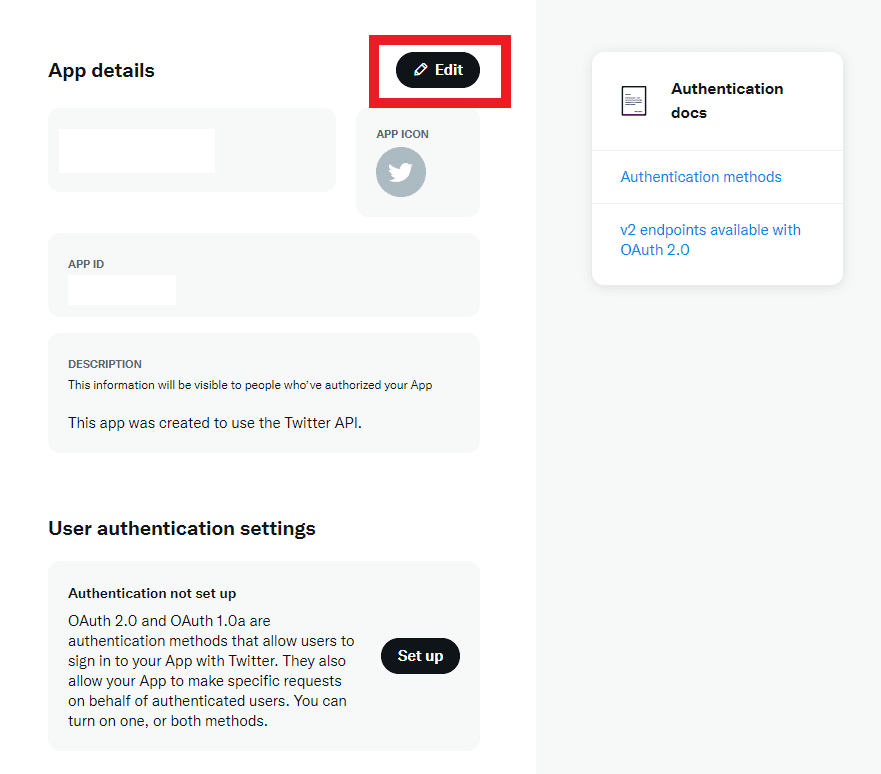
赤四角内の「Edit」をクリックします。
「Auth 1.0a」にチェックを入れ、下にスクロールすると下記のような入力欄があります。
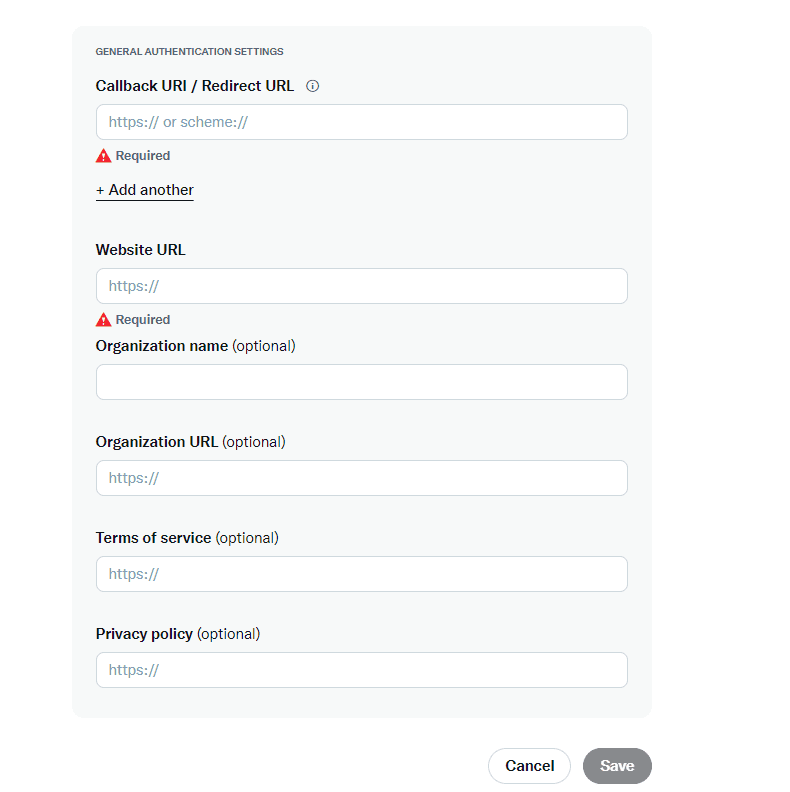
上2つのURL欄は、下記のように記入します。
- https://127.0.0.1:3000/cb
- https://twitter.com/○○←自アカウントの@以降
入力が完了したら「Save」をクリックし、ダッシュボードに戻ります。
まとめ
本記事では、Twitter APIの申請方法について詳しく解説してきました。
申請完了後は、自分が行いたい操作によって対応方法が異なります。
Twitterで集客を行う場合は、DM送信自動化ツールSocial DMerがおすすめです。
デジタル広告での集客とは異なり、利用料が固定なだけでなく、直接カスタマーとやりとりできます。
そのため、低CPA・高LTVの非常にコストパフォーマンスの高いマーケティングが可能です。
無料トライアルを試したい方は、以下の公式LINEよりご連絡ください。